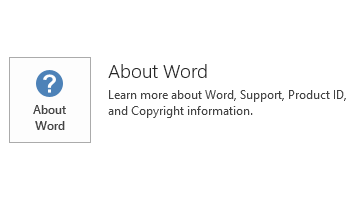この資料では、2016 年 2 月 9 日にリリースされましたが、Microsoft Office 2013 用の更新プログラム KB3114736 について説明します。この更新プログラムは、 Office Home and Student 2013 RTにも適用されます。この更新プログラムには、必要条件があります。
ダウンロード センターで更新プログラムが Microsoft インストーラー (.msi) に適用されることに注意してください-ベースの Office 2013 のエディションです。Microsoft Office 365 ホームなど、Office 2013 クイック実行のエディションには適用されません。(確認する方法は?)。
機能強化と修正
次の問題が修正されます。
-
他のユーザーによって使用されている Excel ワークシートを開くことを前提としていて、使用可能になるときに通知をオンにします。、使用可能になるときに、ワークシートに変更を加えるし、それを保存しようとしています。この状況では、他のユーザーが変更されたために、新しいワークシートにワークシートを保存するか破棄するように求められます。この問題は、他のユーザーにワークシートが変更されていない場合でも発生します。
-
ファイルを同期するのには OneDrive を使用して、アクセス拒否のエラー メッセージが表示される特定のシナリオで赤い x 印が付いたファイル名が表示されます。
-
不足しているオペレーティング システムの依存関係のためいくつかの Windows サーバー システムで Office 2013 アプリケーションの起動は失敗します。
更新プログラムのダウンロード方法とインストール方法
Microsoft Update
更新プログラムを自動的にダウンロードしてインストールするには、Microsoft Updateを使用します。
ダウンロード センター
この更新プログラムは、Microsoft ダウンロード センターから手動でダウンロードおよびインストールすることもできます。Office Home and Student 2013 RT. には、ダウンロード センターから更新プログラムをインストールできません。
実行しているプラットフォーム (32 ビットまたは 64 ビット) がわからない場合は、32 ビットまたは 64 ビットどちらの Office を実行しているのか? を参照してください 。さらに、マイクロソフトのサポート ファイルをダウンロードする方法の詳細についてを参照してください。
マイクロソフトでは、ファイルが公表された日付に使用可能な最新のウイルス検出ソフトウェアを使用してこのファイルのウイルスをスキャンしています。ファイルはセキュリティが強化されたサーバー上に置かれており、ファイルに対して認証されていない変更を加えることができないようになっています。
更新プログラムの情報
再起動に関する情報この更新プログラムをインストールした後、コンピューターの再起動が必要な場合があります。
必要条件この更新プログラムを適用するには、Microsoft Office 2013 Service Pack 1 がインストールされている必要があります。
詳細
Office のインストール方法が、クイック実行または MSI ベースのどちらであるかを確認するには、以下の手順を実行します。
-
Office 2013 アプリケーション (Microsoft Word 2013 など) を起動します。
-
[ファイル] メニューで、アカウントを選択します。
-
Office 2013 クイック実行インストールでは、更新プログラムのオプション項目が表示されます。MSI ベースのインストールでは、更新オプションの項目は表示されません。
|
Office 2013 のクイック実行インストール |
MSI ベースの Office 2013 |
|---|---|
|
|
|
Windows 10 の場合
-
スタートをクリックし、 Windows の検索ボックスに、 インストールされた更新プログラムの表示と入力し、Enter キーを押します。
-
更新プログラムの一覧を見つけて、選択は、KB3114736 を更新し、[アンインストール] を選択します。
Windows 8 および Windows 8.1
-
画面の右端からスワイプし、[検索] をタップします。マウスを使用する場合は、画面の右下隅をポイントし、[検索します。
-
Windows update と入力し、 Windows Update を選択し、インストールされた更新プログラムを選択します。
-
更新プログラムの一覧を見つけて、選択は、KB3114736 を更新し、[アンインストール] を選択します。
Windows 7 の場合
-
スタートに移動し、Run と入力し、[ファイル名を指定して実行] を選択します。
-
Appwiz.cplを入力し、 [ok]を選択します。
-
インストールされた更新プログラムの表示を選択します。
-
更新プログラムの一覧を見つけて、選択は、KB3114736 を更新し、[アンインストール] を選択します。
関連情報
Microsoft がソフトウェア更新プログラムを説明するために使用される一般的な用語について説明します。Office System TechCenter には、すべての Office バージョン用の最新の管理者用更新プログラムおよび戦略的展開リソースが掲載されています。
ファイル情報
この更新プログラムのグローバル バージョンのファイル属性 (またはそれ以降のファイル属性) は次の表に記載されています。
none.msp-csi の x ファイルの情報
|
ファイル識別子 |
ファイル名 |
ファイル バージョン |
ファイル サイズ |
日付 |
時刻 |
|---|---|---|---|---|---|
|
Cmigrate.exe.x64 |
Cmigrate.exe |
15.0.4797.1002 |
7,954,216 |
26-Jan-2016 |
15:20 |
|
Cmigrate.exe.x86 |
Cmigrate.exe |
15.0.4797.1002 |
5,817,640 |
26-Jan-2016 |
15:24 |
|
Csi.dll.x64 |
Csi.dll |
15.0.4797.1002 |
7,724,288 |
26-Jan-2016 |
15:20 |
|
Csi.dll.x86 |
Csi.dll |
15.0.4797.1002 |
5,521,152 |
26-Jan-2016 |
15:24 |
none.msp-csi の x ファイルの情報
|
ファイル識別子 |
ファイル名 |
ファイル バージョン |
ファイル サイズ |
日付 |
時刻 |
|---|---|---|---|---|---|
|
Cmigrate.exe.x64 |
Cmigrate.exe |
15.0.4797.1002 |
7,954,216 |
26-Jan-2016 |
15:23 |
|
Cmigrate.exe.x86 |
Cmigrate.exe |
15.0.4797.1002 |
5,817,640 |
26-Jan-2016 |
15:18 |
|
Csi.dll.x64 |
Csi.dll |
15.0.4797.1002 |
7,724,288 |
26-Jan-2016 |
15:23 |
|
Csi.dll.x86 |
Csi.dll |
15.0.4797.1002 |
5,521,152 |
26-Jan-2016 |
15:18 |